ดาวน์โหลดและอัปเดตไดรเวอร์ SoundMAX สำหรับ Windows
เผยแพร่แล้ว: 2022-08-12อ่านเพื่อทราบวิธีที่ดีที่สุดในการดาวน์โหลดและติดตั้งไดรเวอร์ SoundMAX สำหรับ Windows 11, 10, 8, 7
SoundMAX เป็นแพ็คเกจการประมวลผลเสียงที่ปรับแต่งให้ทำงานบนส่วนประกอบ ADI ชุดประมวลผลเสียงนี้ให้อำนาจแก่ผู้ผลิตอุปกรณ์เสียง ซึ่งรวมเอาอุปกรณ์เหล่านี้เข้ากับโซลูชันการประมวลผลสัญญาณของ ADI เพื่อมอบประสบการณ์การฟังที่เหมาะสมที่สุดแก่ผู้ใช้
ไดรเวอร์เสียงดิจิตอล SoundMAX ช่วยให้ระบบของคุณสามารถเล่นอุปกรณ์เสียงจากผู้ผลิตหลายราย นอกจากนี้ยังเป็นไดรเวอร์ที่จำเป็นสำหรับผู้ใช้ที่มีการ์ดเสียง SoundMAX ในบล็อกโพสต์นี้ คุณจะได้เรียนรู้วิธีติดตั้งการอัปเดตไดรเวอร์ SoundMAX ในเวลาไม่นาน
วิธีดาวน์โหลด ติดตั้ง และอัปเดตไดรเวอร์ SoundMAX บน Windows PC
ต่อไปนี้คือแนวทางต่างๆ ที่คุณสามารถใช้เพื่อดาวน์โหลดและติดตั้งไดรเวอร์ SoundMAX สำหรับ Windows 7, 8, 10 และ 11
วิธีที่ 1: ใช้เว็บไซต์อย่างเป็นทางการเพื่อดาวน์โหลดไดรเวอร์ SoundMAX ด้วยตนเอง
คุณสามารถรับไฟล์ไดรเวอร์ได้จากเว็บไซต์ของผู้ผลิตระบบและติดตั้งไดรเวอร์ด้วยตนเอง อย่างไรก็ตาม ในการดำเนินการดังกล่าว คุณต้องรู้ว่าระบบใดกำลังทำงานอยู่ในคอมพิวเตอร์ของคุณ รวมทั้งเวอร์ชัน Windows ที่ใช้งานร่วมกันได้ เช่น Windows 7, 8, 10 หรือ 11 ไม่ว่าจะเป็นเวอร์ชัน 32 บิตหรือ 64 บิต หากต้องการใช้วิธีนี้ เพียงทำตามขั้นตอนด้านล่าง:
- เยี่ยมชมเว็บไซต์อย่างเป็นทางการของผู้ผลิตเมนบอร์ดหรือคอมพิวเตอร์ของคุณ
- แล้ว. ค้นหารุ่นผลิตภัณฑ์ของระบบของคุณ
- ไปที่หน้าดาวน์โหลดไดรเวอร์ของผลิตภัณฑ์
- จากนั้น ให้คลิกที่ Download ที่แสดงถัดจากไดรเวอร์เสียง SoundMAX
- เมื่อดาวน์โหลดไฟล์ไดรเวอร์ SoundMAX แล้ว ให้ดับเบิลคลิกที่ไฟล์นั้นและทำตามคำแนะนำบนหน้าจอเพื่อสิ้นสุดกระบวนการ
หลังจากทำเช่นนั้น ให้เริ่มคอมพิวเตอร์ของคุณใหม่ทั้งหมดเพื่อให้ไดรเวอร์ที่ติดตั้งล่าสุดมีผล
วิธีที่ 2: อัปเดตไดรเวอร์ SoundMAX ในตัวจัดการอุปกรณ์
ระบบปฏิบัติการ Windows มีเครื่องมือยูทิลิตี้ในตัวที่เรียกว่า Device Manager ซึ่งดูและควบคุมฮาร์ดแวร์ทั้งหมดที่เชื่อมต่อกับพีซีและไดรเวอร์ตามลำดับ ดังนั้น คุณสามารถใช้ตัวจัดการอุปกรณ์เพื่อดาวน์โหลดไดรเวอร์ SoundMAX สำหรับ Windows 10, 11 หรือเวอร์ชันที่เก่ากว่าได้ นี่คือวิธีการ:
- กดปุ่ม Windows และ R พร้อมกันทั้งหมดจากแป้นพิมพ์เพื่อเรียกใช้หน้าต่างเทอร์มินัล Run
- ในกล่อง Run พิมพ์คำสั่งต่อไปนี้แล้วกด Enter เพื่อดำเนินการเหมือนกัน
devmgmt.msc 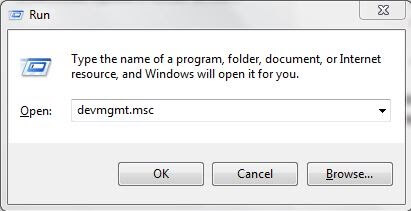 ซึ่งจะเป็นการเปิด Device Manager บนหน้าจอ คุณต้องมองหาหมวด Sound, video และ game controllers จากนั้นดับเบิลคลิกที่เดียวกันเพื่อขยาย
ซึ่งจะเป็นการเปิด Device Manager บนหน้าจอ คุณต้องมองหาหมวด Sound, video และ game controllers จากนั้นดับเบิลคลิกที่เดียวกันเพื่อขยาย- จากนั้น คลิกขวาที่ไดรเวอร์ SoundMAX และเลือก Update Driver Software จากรายการเมนูบริบท
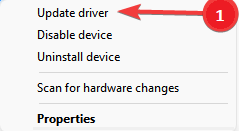 หลังจากนั้น ให้เลือกตัวเลือก ค้นหาอัตโนมัติ จากพรอมต์ที่ตามมา
หลังจากนั้น ให้เลือกตัวเลือก ค้นหาอัตโนมัติ จากพรอมต์ที่ตามมา
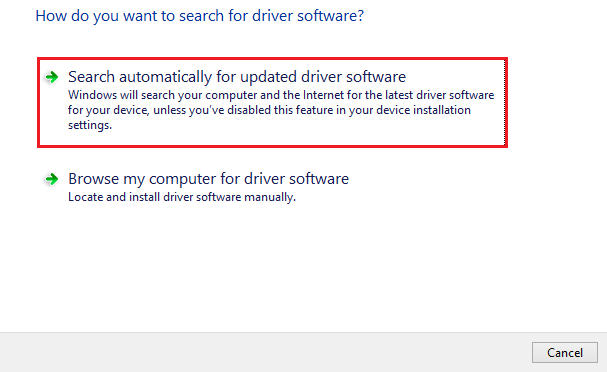
รอให้ Device Manager ค้นหาและติดตั้งไดรเวอร์ SoundMAX ที่ถูกต้องบนพีซี Windows 7, 8, 10 หรือ 11 เมื่อติดตั้งไดรเวอร์แล้ว ให้รีสตาร์ทอุปกรณ์ของคุณ
อ่านเพิ่มเติม: แก้ไขปัญหาการเล่นเสียงใน Windows 10
วิธีที่ 3: ติดตั้งไดรเวอร์ SoundMAX โดยอัตโนมัติผ่าน Bit Driver Updater (แนะนำ)
หากคุณไม่มีเวลา ความอดทน และทักษะทางเทคนิคในการติดตั้งไดรเวอร์พีซีที่ล้าสมัยด้วยตนเอง คุณสามารถทำได้โดยอัตโนมัติโดยใช้ Bit Driver Updater

Bit Driver Updater เป็นหนึ่งในโปรแกรมอัพเดตไดรเวอร์ของบริษัทอื่นที่ดีที่สุดที่รู้จักอุปกรณ์ของคุณโดยอัตโนมัติและค้นหาไดรเวอร์ที่เหมาะสมที่สุดสำหรับมัน คุณจำเป็นต้องรู้ว่าระบบ PD ของคุณทำงานอย่างไร และไม่มีโอกาสดาวน์โหลดและติดตั้งไดรเวอร์รุ่นที่ไม่ถูกต้องหรือเข้ากันไม่ได้
คุณสามารถอัปเดตไดรเวอร์ที่ล้าสมัยได้โดยใช้ Bit Driver Updater รุ่นฟรีหรือรุ่น Pro แต่สำหรับเวอร์ชันเต็มหรือเวอร์ชันโปร คุณเพียงแค่คลิกเมาส์สองครั้งเท่านั้น นอกจากนี้ คุณจะได้รับการสนับสนุนทางเทคนิคที่สมบูรณ์และการรับประกันคืนเงินเต็มจำนวน แต่ในระยะเวลาจำกัด ในทางกลับกัน คุณสามารถอัปเดตไดรเวอร์ด้วยเวอร์ชันฟรีได้เช่นกัน แต่โปรดทราบว่าเวอร์ชันฟรีช่วยให้คุณสามารถอัปเดตได้ครั้งละหนึ่งไดรเวอร์ การดำเนินการนี้อาจใช้เวลานานและน่าเบื่อ ดังนั้น เราขอแนะนำให้คุณใช้ Bit Driver Updater เวอร์ชันโปร
ด้านล่างนี้คือวิธีการทำงานของ Bit Driver Updater:
- ดาวน์โหลดการตั้งค่า Bit Driver Updater จากปุ่มด้านล่าง
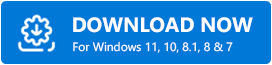
- ดับเบิลคลิกที่ไฟล์ที่ดาวน์โหลดและทำตามวิซาร์ดการติดตั้งเพื่อดำเนินการให้เสร็จสิ้น
- เปิดตัวอัพเดตไดรเวอร์บนคอมพิวเตอร์ของคุณและคลิกที่ Scan จากบานหน้าต่างเมนูด้านซ้าย
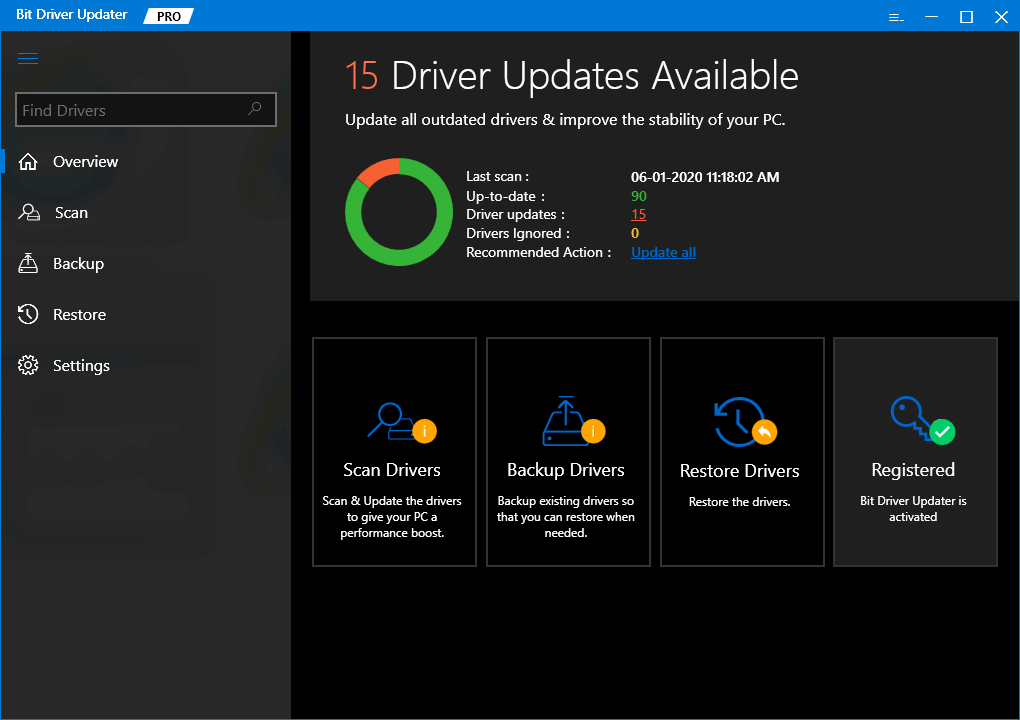 รอจนกระทั่งการสแกนเสร็จสิ้นและแสดงผล
รอจนกระทั่งการสแกนเสร็จสิ้นและแสดงผล- หากคุณกำลังใช้เวอร์ชันฟรี ให้คลิกที่ปุ่ม อัปเดตทันที ที่อยู่ติดกับไดรเวอร์ที่คุณต้องการอัปเดต ผู้ใช้ที่มีรุ่นโปรสามารถคลิกที่ปุ่มอัปเดตทั้งหมด ซึ่งจะช่วยคุณติดตั้งไดรเวอร์จำนวนมาก
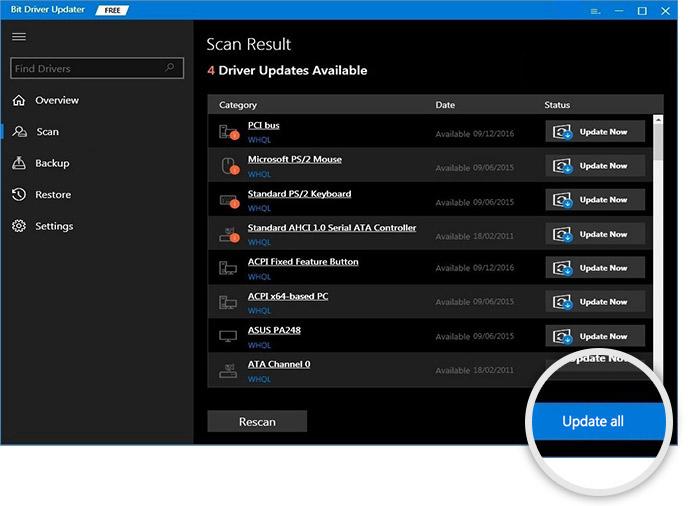
วิธีที่ 4: เรียกใช้ Windows Update เพื่อดาวน์โหลดไดรเวอร์ SoundMAX
สุดท้ายแต่ไม่ท้ายสุด คุณยังสามารถใช้ Windows Update เพื่อดาวน์โหลดไดรเวอร์ SoundMAX บน Windows PC ได้อีกด้วย ด้านล่างนี้เป็นขั้นตอนที่คุณต้องปฏิบัติตาม:
- บนแป้นพิมพ์ ให้กดแป้น Windows และ X พร้อมกัน
- จากนั้นเลือก การตั้งค่า จากตัวเลือกที่มีและคลิกที่มัน
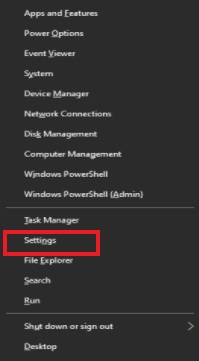 การดำเนินการนี้จะเปิดเมนูการตั้งค่า Windows บนหน้าจอคอมพิวเตอร์ของคุณ ที่นี่คุณต้องคลิกที่ตัวเลือกการ อัปเดตและความปลอดภัย
การดำเนินการนี้จะเปิดเมนูการตั้งค่า Windows บนหน้าจอคอมพิวเตอร์ของคุณ ที่นี่คุณต้องคลิกที่ตัวเลือกการ อัปเดตและความปลอดภัย 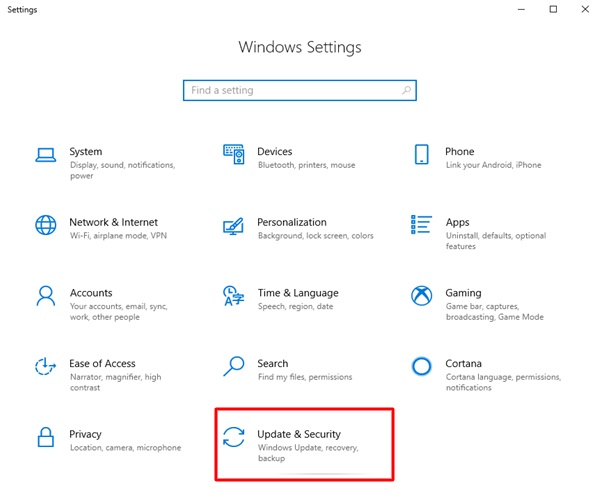 หลังจากนั้น ให้ตรวจดูว่าได้เลือก Windows Update จากบานหน้าต่างเมนูด้านซ้ายหรือไม่ ถ้าไม่เลือก Windows Update เพื่อดำเนินการต่อ
หลังจากนั้น ให้ตรวจดูว่าได้เลือก Windows Update จากบานหน้าต่างเมนูด้านซ้ายหรือไม่ ถ้าไม่เลือก Windows Update เพื่อดำเนินการต่อ- สุดท้าย ให้คลิกที่ตัวเลือก ตรวจ หาการอัปเดต
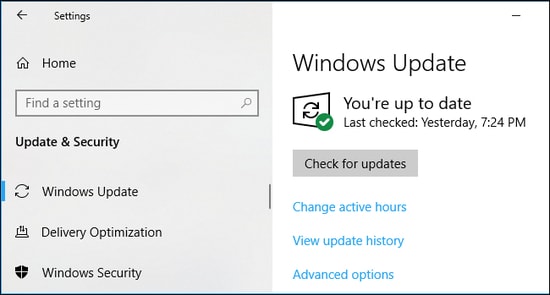
แค่นั้นแหละ! ตอนนี้ เอนหลังและเพลิดเพลินจนกว่า Windows จะติดตั้งการอัปเดตที่รอดำเนินการทั้งหมด รวมถึงการอัปเดตไดรเวอร์ SoundMAX บนพีซีของคุณ เมื่อเสร็จแล้ว รีบูตระบบของคุณเพื่อบันทึกการเปลี่ยนแปลงใหม่
อ่านเพิ่มเติม: ดาวน์โหลด Realtek HD Audio Manager สำหรับ Windows
วิธีดาวน์โหลดและอัปเดตไดรเวอร์ SoundMAX บน Windows: อธิบาย
นี่เป็นวิธีต่างๆ ในการค้นหาและดาวน์โหลดเวอร์ชันที่ถูกต้องของไดรเวอร์ SoundMAX บนระบบปฏิบัติการ Windows อย่างไรก็ตาม เราขอแนะนำให้คุณใช้ Bit Driver Updater เป็นวิธีที่ง่ายที่สุดในการดำเนินการอัปเดตไดรเวอร์ SoundMAX ด้วยการคลิกเมาส์เพียง 2 ครั้ง นอกจากนี้ คุณสามารถจัดการกับข้อผิดพลาดอื่น ๆ ที่เกี่ยวข้องกับ Windows โดยใช้โซลูชันแบบครบวงจรนี้
เราหวังว่าคุณจะพบว่าการเขียนนี้มีประโยชน์มาก หากคุณมีข้อสงสัยหรือข้อเสนอแนะที่ดีกว่าโปรดบอกเราในช่องแสดงความคิดเห็นด้านล่าง สมัครรับจดหมายข่าวของเราสำหรับเคล็ดลับทางเทคนิคเพิ่มเติมและบทความที่เป็นประโยชน์เกี่ยวกับเทคโนโลยีและแกดเจ็ตล่าสุด
ติดตามเราบนโซเชียลมีเดีย - Facebook, Twitter, Instagram & Pinterest
